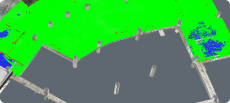CAD-Blöcke erklärt
Erstellen, bearbeiten, anpassen und organisieren Sie Ihre CAD-Blöcke in BricsCAD.
Warum BricsCAD?
Optimieren Sie Ihre Entwürfe mit CAD-Blöcken
CAD-Blöcke sind Gruppen von Objekten, die als einzelnes 2D- oder 3D-Element fungieren. Die Verwendung von Blöcken hilft Designern, ihren Designprozess zu optimieren, Konsistenz zu wahren und Inhalte wie Zeichnungssymbole, Komponenten und Standarddetails wiederzuverwenden und gemeinsam zu nutzen. Wenn mehrere Designer an einem Projekt arbeiten, helfen CAD-Blöcke dabei, die Zeichnungen einheitlich zu halten, die Standards Ihres Unternehmens einzuhalten und Fehler zu reduzieren.

Benutzerdefinierte Blöcke

Block-Bibliothek

Blockparameter hinzufügen
Entdecken Sie BricsCAD
CAD-Software für Ihre Designanforderungen
Mit BricsCAD können Fachleute genauere Konstruktionsdarstellungen erstellen. CAD ersetzte das manuelle Zeichnen von Entwürfen und ermöglichte eine bessere Ausarbeitung, Änderung und Optimierung. BricsCAD ermöglicht es Ingenieuren, detailliertere Entwürfe zu erstellen und diese virtuell zu bearbeiten. CAD-Software berechnet, wie mehrere Materialien zusammenhängen.
BricsCAD hat die ultimative Suite von Tools entwickelt, um Ihre Designanforderungen zu erfüllen. Von den ersten Stadien des 2D-Entwurfs bis hin zu den fertigen 3D-Modellen, die für die Fertigung oder den Bau verwendet werden, erleichtert unsere umfangreiche Produktpalette die Umsetzung eines optimierten Arbeitsablaufs.
Was bietet BricsCAD Ihnen?
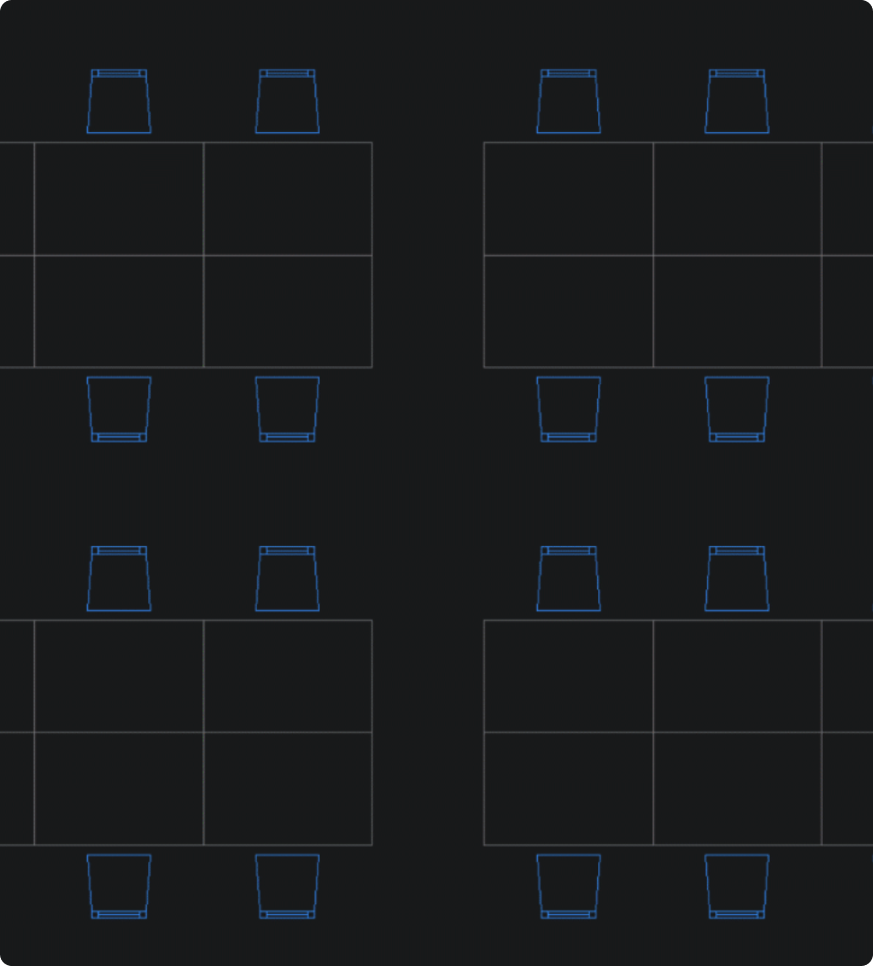
Was sind CAD-Blöcke?
CAD-Blöcke sind Gruppen von Objekten, die als einzelnes 2D- oder 3D-Element fungieren und es dem Benutzer ermöglichen, sich wiederholende Aufgaben zu entfernen, die Designkonsistenz zu wahren und die Dateigröße zu verringern. Designer verwenden CAD-Blöcke für sich wiederholende Geometrien, um die Produktivität zu steigern und den Designprozess zu optimieren, da sie Inhalte wie Zeichnungssymbole und Komponenten problemlos wiederverwenden und teilen können. Ein weiterer Grund, weshalb CAD-Blöcke für Designer praktisch sind, besteht darin, dass sie dabei helfen, Zeichnungen einheitlich zu halten, sodass es einfacher ist, Standards durchgängig einzuhalten und gleichzeitig die Fehlerquote in einem Modell oder einer Zeichnung zu verringern. CAD-Blöcke enthalten Metadaten, die als Blockattribute bezeichnet werden und CAD-Benutzern bei der Erstellung von Berichten, Bauteillisten und Stücklisten helfen. Durch die Verwendung von CAD-Blöcken können Designer ihre Genauigkeit und Effizienz steigern und die Zusammenarbeit zwischen Designteams verbessern.
Organisieren Ihrer CAD-Blockbibliothek
Die Organisation Ihrer CAD-Blockbibliothek ist unerlässlich, um Ihren Arbeitsablauf zu verbessern und einen einfachen Zugriff auf die Blöcke zu gewährleisten, die Sie beim Entwerfen benötigen. Hier sind einige Schritte, die Sie unternehmen können, um Ihre CAD-Blockbibliothek effektiv zu organisieren:
Die Kategorisierung Ihrer CAD-Blöcke hilft Ihnen, bestimmte Blöcke schnell zu finden. Kategorisieren Sie Blöcke nach ihrer Funktion oder Anwendung, z. B. elektrische Symbole, architektonische Elemente oder mechanische Komponenten.
Namenskonventionen helfen Ihnen, verschiedene Blöcke auf den ersten Blick zu erkennen. Geben Sie den Blöcken beschreibende und prägnante Namen und fügen Sie relevante Details wie Teilenummern oder Projektkennungen hinzu.
Verwenden Sie Containerdateien, um zusammengehörige Blöcke in einzelnen Zeichnungsdateien zu gruppieren. Der schnelle Zugriff auf verwandte Blöcke reduziert die allgemeine Unordnung und optimiert Ihre Navigation.
Aktualisieren Sie Ihre CAD-Blockbibliothek regelmäßig, um ihre Relevanz und Effizienz zu erhalten. Auf diese Weise bleibt Ihr Designerlebnis reibungslos und produktiv und ermöglicht es den Benutzern, ohne Verzögerung auf die aktuellsten Elemente zuzugreifen.
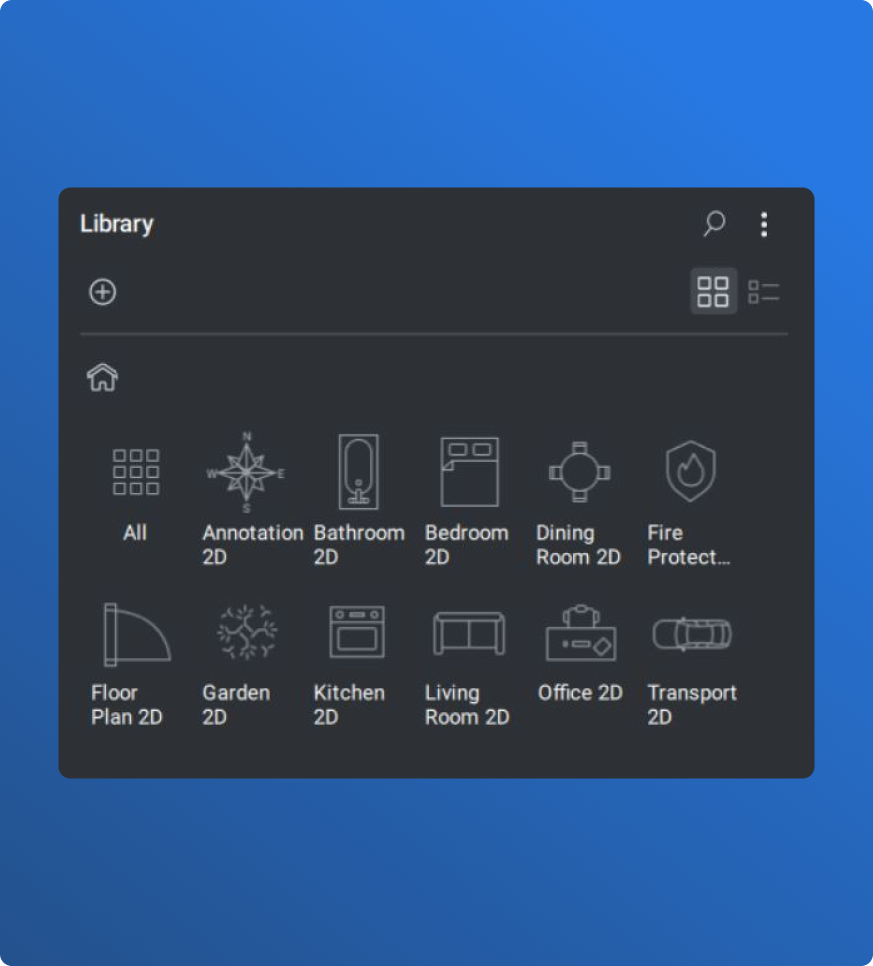
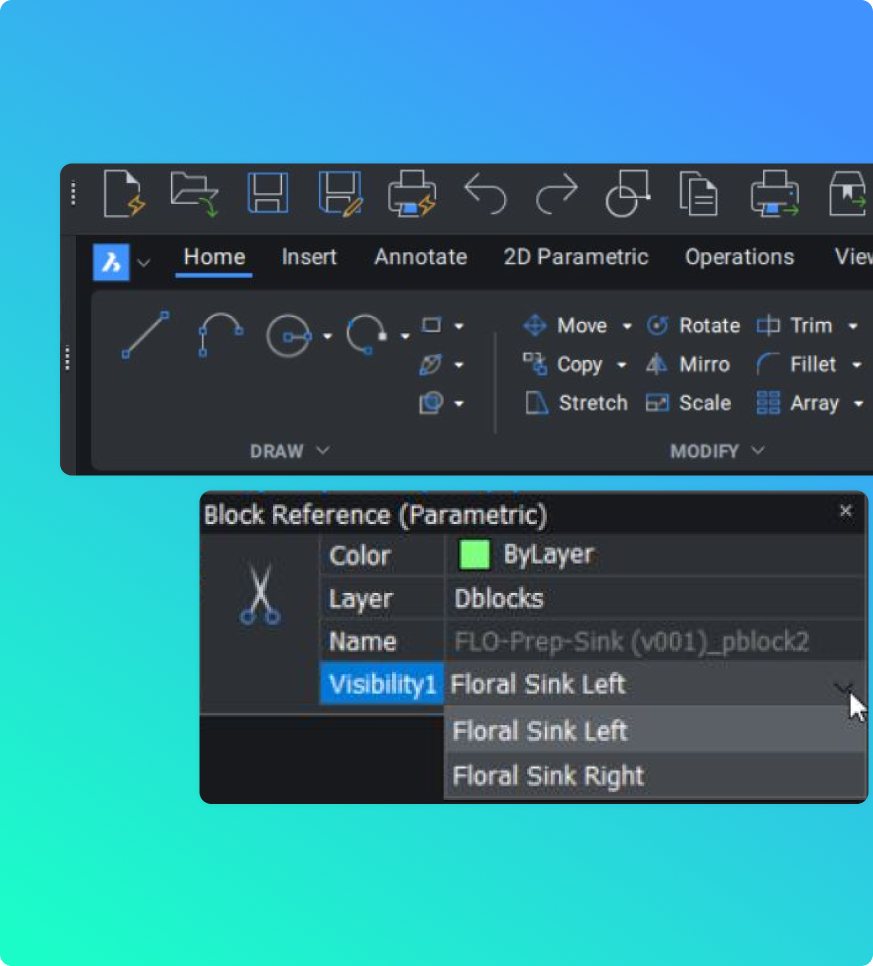
Benutzerdefinierte CAD-Blöcke
"Erstellen Sie ganz einfach benutzerdefinierte CAD-Blöcke in BricsCAD. Um einen Block zu erstellen, beginnen Sie mit dem Zeichnen der Blockgeometrie. Verwenden Sie dann den Befehl BLOCK, um den Block zu definieren, die Objekte auszuwählen und einen Einfügepunkt festzulegen. Verwenden Sie den Befehl BLOCKIFY, um doppelte Sammlungen von Objekten automatisch zu erkennen und in Blöcke zu konvertieren.
Benötigen Sie erweiterte Funktionen? Fügen Sie Blöcken Parameter hinzu, um sie in parametrische Blöcke umzuwandeln, die dynamische Änderungen und Sichtbarkeitszustände ermöglichen. Sie können die Blockparameter mit dem Befehl BBEARB bearbeiten. Um dynamische AutoCAD-Blöcke® in parametrische BricsCAD-Blöcke zu konvertieren, verwenden Sie den Befehl BLOCKKONVERT.
Sobald Sie Ihre benutzerdefinierten Blöcke erstellt haben, speichern Sie sie in Ihrer Blockbibliothek, um sie leicht zugänglich zu machen. Wenn Sie die Erstellung, Verwaltung und Organisation Ihrer CAD-Blöcke beherrschen, können Sie Ihren Designprozess optimieren, sich wiederholende Aufgaben reduzieren und die Konsistenz aller Designs Ihres Unternehmens sicherstellen. "
VERWENDUNG VON BRICSCAD
Entdecken Sie CAD
Das sind die Tatsachen
Häufig gestellte Fragen
Kann ich in AutoCAD® erstellte Blöcke in BricsCAD verwenden?
Ja, Sie können AutoCAD-Blöcke® in BricsCAD verwenden. Sie können diese Blöcke mit dem Befehl EINFÜGE einfügen oder indem Sie die .dwg-Datei direkt in BricsCAD öffnen.
Welche Lizenzstufe ist erforderlich, um parametrische Blöcke in BricsCAD zu erstellen?
Wie unterscheiden sich parametrische Blöcke in BricsCAD von dynamischen Blöcken in AutoCAD®?
Kann ich dynamische Blöcke von AutoCAD® in parametrische Blöcke von BricsCAD konvertieren?
Hilfe & Support
BricsCAD-Hilfe anfordern
30 Tage Testversion